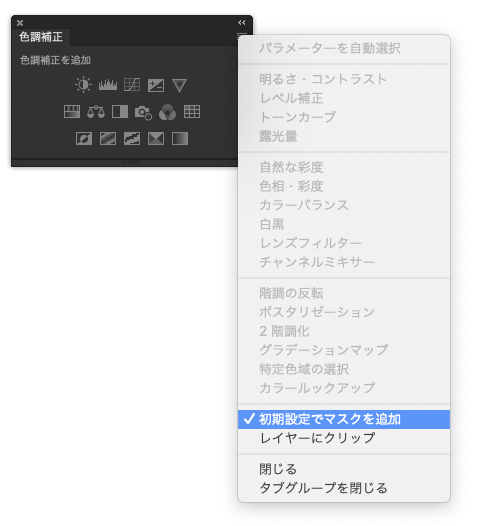チャンネル内のレイヤー階層を整理するやり方
リンクをクリップボードにコピー
コピー完了
「チャンネル」タブ内で、レイヤー(階層)がとても増えてしまって作業がしにくい状況です。⌘G(グループ化)はできないようですが‥‥、整理する方法があれば教えてください。よろしくお願いします。
リンクをクリップボードにコピー
コピー完了
チャンネルでしょうか、それともレイヤーでしょうか。
レイヤーであれば適宜統合をする、グループフォルダを作成してそちらに入れる、くらいしかないでしょう。
チャンネルの場合はグループフォルダとして整理する術はないので、使わないものを削除していくなどしかないでしょう。
リンクをクリップボードにコピー
コピー完了
assauseさま、「チャンネル」タブ内で、レイヤーがとても増えてしまって作業がしにくい状況だったのです。ご回答ありがとうございます!
リンクをクリップボードにコピー
コピー完了
アルファチャンネルはまとめるとかはできないので、選択範囲として取り出し、レイヤーにしてしまえばよいかと思います。
・チャンネルのサムネイル部分をCmd+クリックで選択範囲として取り出し
・トーンカーブ調整レイヤーや通常レイヤーのレイヤーマスクとして設定
→選択範囲があれば、調整レイヤーを置くと自動的にレイヤーマスクになります。
で、グループにしてとっておけば良いかと。
リンクをクリップボードにコピー
コピー完了
Yamonovさま、ありがとうございます。「トーンカーブ調整レイヤーや通常レイヤーのレイヤーマスクとして設定」研究してみます。(調整レイヤー、レイヤーマスクが苦手分野です‥‥)方法があると分かってとても嬉しいです。助かりました!
リンクをクリップボードにコピー
コピー完了
Photoshopのサムネイル部分は何でも、command+クリックすれば選択範囲として取り出せます。
チャンネルパネル内では一列に並びますが、レイヤーパネル内にレイヤーマスクとして移植してしまえば、グループにまとめるのも問題ありません。
レイヤーマスクサムネイルをcommand+クリックすれば取り出せます。
※ちなみにチャンネルパネル内のものはレイヤーとは言いません。チャンネル、アルファチャンネルなどと言います。他の方と話す際に齟齬が起きるので…
リンクをクリップボードにコピー
コピー完了
Yamonovさま、ご返信、とても勉強になります。
たいへんありがたく存じます!!
チャンネルの選択範囲をひろう→ 新規レイヤー → マスク→ 空レイヤーの右にレイヤーマスク生成、で「チャンネルの代わりを作る」を、やってみました。
・選択範囲→ レイヤーマスクを生成する際、ショートカットがない
・クイックマスクモードにしないとレイヤーマスクを可視できない
・レイヤーマスクを選択すると、マスク内のオブジェクト全部が選択されてしまう
(一部だけ取り出すことができない)
と、当方の使い方にとっては、なかなか煩雑な感じです‥‥。要はチャンネルにあったものを赤なり青なり、明度100%で塗り潰して”レイヤー”にする、ということで良いのかな?と思いましたがどう思われますか?←画像情報に取りこぼしとか出てくるのでしょうか?
チャンネルパネル内の階層は、「アルファチャンネル」。
大事なご指摘ありがとうございます!
リンクをクリップボードにコピー
コピー完了
選択範囲を元に塗るのはお勧めしません。エッジが少し変わってしまいます。
>・選択範囲→ レイヤーマスクを生成する際、ショートカットがない
調整レイヤーであれば作成と同時にレイヤーマスクが生成されます。
また、レイヤーメニュー>レイヤーマスクからも生成できます。必要ならここに、編集メニュー>キーボードショートカットでキーを割り当てればよいのでは。
>・クイックマスクモードにしないとレイヤーマスクを可視できない
クイックマスクは、現在の選択範囲(点線状態)を可視化するものです。
レイヤーマスクを可視化するには、レイヤーマスクのサムネイルをSHIFT+OPTION+クリックやOPTION+クリックしてください。
または、塗り潰しレイヤーのレイヤーマスクとして作ってもいいでしょう。レイヤーメニュー>新規塗り潰しレイヤー>塗り潰し、です。これも自動的に、現在の選択範囲がマスクになります。またレイヤーの表示・非表示で可視化できます。
>・レイヤーマスクを選択すると、マスク内のオブジェクト全部が選択されてしまう
>(一部だけ取り出すことができない)
これはちょっと意味がよく分かりません。
リンクをクリップボードにコピー
コピー完了
とり急ぎ、ご返信たいへんありがとうございます!!
書いていただいたこと試してみます。またご報告させていただければ‥‥。
どうかよろしくお願いいたします!
リンクをクリップボードにコピー
コピー完了
>選択範囲を元に塗るのはお勧めしません。エッジが少し変わってしまいます。
>クイックマスクは、現在の選択範囲(点線状態)を可視化するものです。
レイヤーマスクを可視化するには、レイヤーマスクのサムネイルをSHIFT+OPTION+クリックやOPTION+クリックしてください。
ありがとうございます!
つまづきの原因(=重要ポイント)を教えていただいたような気がします。
>(一部だけ取り出すことができない)
これは、レイヤーマスクをコマンドクリック(=選択)すると、全部が選択される(=レイヤーマスク内の複数のオブジェクトをひとつずつ選択したい時に対応できません)という意図で書きました。
optionクリックで、レイヤーマスクを可視にして(=ドキュメントウィンドウにして)、編集できますね。
引き続き、自分に良い方法を探ってみます。
助けていただきまことにありがとうございました!!!